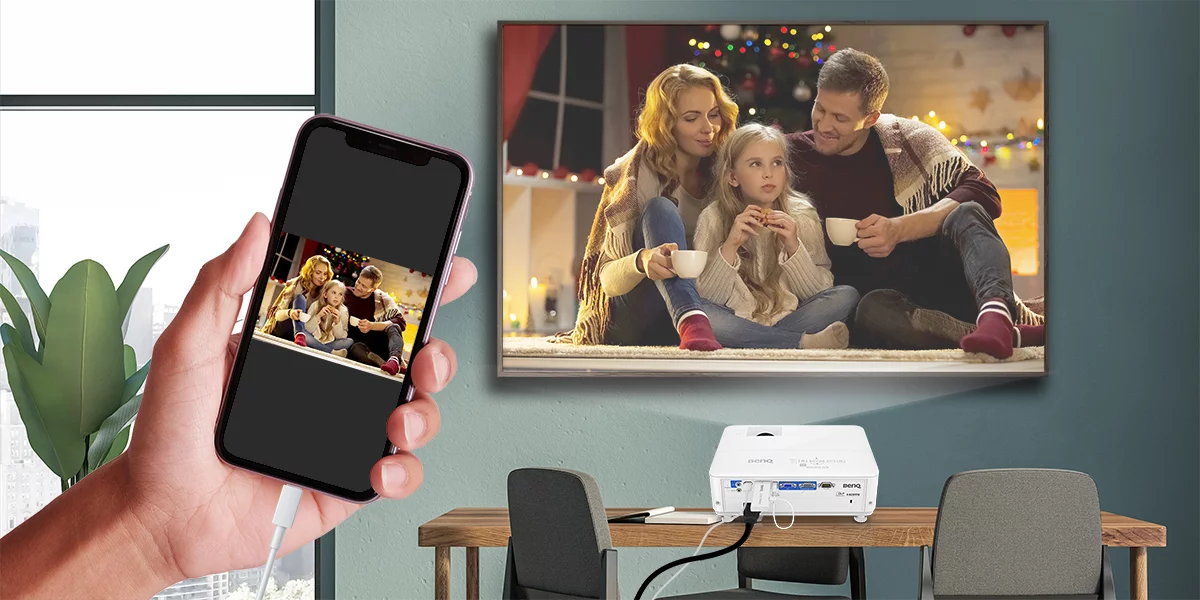
با توجه به پیشرفت تکنولوژی و گوشیهای همراه، در حال حاضر میتوان بسیاری از تلفنها را به ویدئو پروژکتورها متصل کرد. سؤال بسیاری از افراد این است که چطور گوشی خود را به پروژکتور وصل کنیم؟ جوابش بسیار ساده است؛ مطابق با هر تلفن هوشمندی (تایپ سی، آیفون، میکرو یواسبی) راهکاری برای اتصال وجود دارد. به طور کلی اتصالات به سه دسته گوشیهای اندرویدی و آیفونها و اتصال بی سیم تقسیم میشود. برای آشنایی با نحوه اتصال گوشی همراه خود به پروژکتور این مقاله را از دست ندهید.
اتصال گوشیهای اندرویدی به ویدئو پروژکتور
در حال حاضر اکثر افراد در جهان به خصوص در ایران از گوشیهای هوشمند اندرویدی استفاده میکنند. اکنون بیشتر ویدئو پروژکتورها از فناوریهایی پشتیبانی میکنند که به راحتی میتوان تلفن همراه خود را به آنها متصل کرد. در ادامه همراه ما باشید تا نحوه اتصال گوشی اندرویدی به پروژکتور را به شما آموزش دهیم.
✅ اتصال Type-C به HDMI ویدئو پروژکتور
بسیاری از دستگاههای اندروید در حال حاضر از تکنولوژی تایپ سی برخوردار هستند؛ بنابراین برای اتصال دستگاه اندرویدی خود به ویدئو پروژکتور HDMI، به آداپتور نیاز دارید. این آداپتور باید پورت نوع C را به پورت HDMI تبدیل کند. در ادامه باید مراحل زیر را انجام دهید تا بتوانید تصویر گوشی خود را با ویدئو پروژکتور به اشتراک بگذارید.
- یک آداپتور نوع تایپ سی به HDMI بخرید که با دستگاه Android شما سازگار باشد.
- انتهای Type-C آداپتور را به دستگاه Android خود وصل کنید.
- یک سر کابل HDMI را به پورت HDMI روی آداپتور وصل کنید.
- سر دیگر کابل HDMI را به پورت HDMI ویدئو پروژکتور وصل کنید.
- ویدئو پروژکتور را روشن کرده و ورودی HDMI را انتخاب کنید.
- اکنون صفحه دستگاه اندرویدی شما باید روی ویدئو پروژکتور نمایش داده شود.
توجه داشته باشید که برخی از دستگاههای Android ممکن است برای فعال کردن خروجی ویدئو از طریق درگاه نوع C به تنظیمات اضافی نیاز داشته باشند. لطفاً به دفترچه راهنمای کاربر دستگاه خود مراجعه کنید یا برای اطلاعات بیشتر با سازنده تماس بگیرید. یکی دیگر از مواردی که قبل از خرید آداپتور، باید آن را چک کنید؛ قابلیت پشتیبانی پورت type-c از نمایشگر است. بهتر است این را هم بدانید به علت این که شدت جریان برق در این نوع اتصال بالا نیست؛ گوشی شارژ نمیشود و فقط دادهها را با سرعت بالا به ویدئو پروژکتور منتقل میکند.
✅ اتصال Type-C به Type-C
اگر ویدئو پروژکتور شما دارای درگاهی از نوع تایپ سی باشد؛ فرایند اتصال تلفن همراه و انتقال داده به ویدئو پروژکتور بسیار آسان میشود. در این روش علاوه بر اینکه دادهها انتقال مییابند؛ گوشی شما نیز شارژ میشود. در ادامه مراحلی است که با انجام دادن آنها میتوانید تصویر تلفن همراه خود را بر روی نمایشگر بیندازید.
- دستگاه Android خود را با استفاده از کابل نوع تایپ سی به درگاه type-c ویدئو پروژکتور خود متصل کنید.
- ویدئو پروژکتور را روشن کرده و ورودی تایپ سی را انتخاب کنید.
- اکنون صفحه دستگاه اندرویدی شما باید روی ویدئو پروژکتور نمایش داده شود.
✅ اتصال از طریق MHL به HDMI
اگر مدل گوشی شما پایین باشد، درگاه شارژ آن از نوع میکرو یو اس بی خواهد بود. برای این که تلفن قدیمی خود را به ویدئو پروژکتور وصل کنید؛ باید به مواردی توجه کنید. اول اینکه گوشی شما باید از MHL پشتیبانی کند و هم چنین ویدئو پروژکتور از این قضیه مستثنی نیست و باید از این فناوری پشتیبانی کند. اگر در کنار درگاه اچ دی ام ای نوشتهای به نام MHL دیده شد؛ در نتیجه این دستگاه از این فناوری پشتیبانی میکند؛ در غیر این صورت باید به دفترچه ویدئو پروژکتور مراجعه کنید. در این نوع ارتباط، امکان هم زمان شارژ شدن گوشی و انتقال اطلاعات وجود دارد. روش اتصال در این مورد نیز به مانند اتصال تایپ سی به تایپ سی است.
✅ اتصال type-C به VGA
اگر ویدئو پروژکتور VGA قدیمی است و از درگاههای تایپ سی و اچ دی ام ای پشتیبانی نمیکند؛ باید اتصال خود را از طرق وی جی ای انجام دهید. برای اتصال دستگاه اندرویدی خود به ویدئو پروژکتور قدیمی به یک آداپتور نیاز دارید. در ادامه مراحل زیر را دنبال کنید تا بتوانید از طریق درگاه VGA وصل به ویدئو پروژکتور شوید.
- یک آداپتور نوع تایپ سی به VGA بخرید.
- انتهای Type-C آداپتور را به دستگاه Android خود و انتهای VGA را به ویدئو پروژکتور وصل کنید.
- ویدئو پروژکتور را روشن کرده و ورودی VGA را انتخاب کنید.
- اکنون صفحه دستگاه اندرویدی شما باید روی ویدئو پروژکتور نمایش داده شود.
بهتر است خود را از ویدئو پروژکتورهای قدیمی خلاص کنید و یک ویدئو پروژکتور جدید بخرید. پیشنهاد ما به شما این است که به سایت دای تک مراجعه کنید و انواع و اقسام ویدئو پروژکتورهای روز را با بهترین قیمت ببینید.
✅ اتصال HDMI به HDMI
شاید تعجب کرده باشید؛ به شما حق میدهم زیرا این نوع ارتباط، زیاد متداول نیست. بعضی از تلفنهای همراه علیالخصوص تبلتها دارای درگاههای مینی و میکرو HDMI هستند. اگر گوشی همراه شما جز موارد یاد شده است، کافی است یک کابل صحیح برای اتصال را خریداری کنید و گوشی خود را به ویدئو پروژکتور وصل کنید.
اتصال آیفون به پروژکتور
افراد بسیاری هستند که از گوشیهای هوشمند اپل استفاده میکنند و از رابط کاربری آن لذت میبرند. ممکن است شما جز آن افراد باشید و بخواهید؛ آیفون خود را به ویدئو پروژکتور وصل کنید و محتوایی را به نمایش در بیاورید. در ادامه همراه ما باشید تا نحوه اتصال گوشی آیفون به پروژکتور را به شما آموزش دهیم.
✅ اتصال Lightning به HDMI ویدئو پروژکتور
یکی از راههای اتصال آیفون به ویدئو پروژکتور، خرید کابل لایتنینگ است. اگر شما جز کاربران اپل باشید به خوبی میدانید که سیاستهای این کمپانی بسیار سختگیرانه است. شما برای اینکه درگیر این سختگیریها نشوید؛ بهتر است کابل اورجینال و محصولات رسمی اپل را خریداری کنید. برای اتصال آیفون خود به ویدئو پروژکتور مراحل زیر را دنبال کنید.
- یک کابل لایتنینگ به HDMI بخرید.
- انتهای کابل لایتنینگ را به آیفون و انتهای HDMI را به ویدئو پروژکتور وصل کنید.
- ویدئو پروژکتور را روشن کرده و ورودی HDMI را انتخاب کنید.
- اکنون صفحه آیفون شما باید روی ویدئو پروژکتور نمایش داده شود.
این نکته را هم در نظر داشته باشید که تنظیمات لازم برای خروجی گرفتن ویدئو از طریق درگاه لایتنینگ را حتماً انجام دهید. بعضی از آیفونها نیاز به این کار ندارند زیرا از قبل این تنظیمات برای آنها انجام شده است و میتوانند؛ تصاویر و ویدئو های خود را با ویدئو پروژکتور به اشتراک بگذارند.
✅ اتصال Airplay آیفون به ویدئو پروژکتور
نرم افزاری که به صورت پیش فرض بر روی آیفون نصب میباشد و بسیار شبیه به Smartview سامسونگ است. Airplay قابلیتی است که به شما امکان میدهد صدا و تصویر را به صورت بی سیم از آیفون خود به دستگاهی سازگار مانند ویدئو پروژکتور پخش کنید. در مراحل زیر نحوه وصل کردن iphone به پروژکتور را از طریق airplay به شما آموزش میدهیم.
- در ابتدا مطمئن شوید که آیفون و ویدئو پروژکتور شما به یک شبکه Wi-Fi متصل هستند.
- در آیفون خود، انگشت خود را از پایین صفحه به بالا بکشید تا به مرکز کنترل دسترسی پیدا کنید.
- روی نماد Screen Mirroring ضربه بزنید (مثل یک مستطیل با یک فلش روبهبالا به نظر میرسد).
- ویدئو پروژکتور خود را از لیست دستگاههای موجود انتخاب کنید.
- اکنون صفحه آیفون شما باید روی ویدئو پروژکتور نمایش داده میشود.
برخی از ویدئو پروژکتورها ممکن است از AirPlay پشتیبانی نکنند؛ به همین دلیل بهتر است دفترچه راهنمای ویدئو پروژکتور خود را مشاهده کنید. اگر دنبال راه سادهتری هستید؛ نام و مدل دستگاه خود را در گوگل وارد کنید و مشخصاتش را چک کنید.
نحوه اتصال بی سیم گوشی به ویدئو پروژکتور
پس از بررسی تمام راههای وصل کردن موبایل به پروژکتور از راه سیم و کابل و تبدیل، حال قرار است؛ روشهای اتصال بی سیم را بررسی کنیم. به طور کلی جهان به سمت اتصالات بی سیم پیش میرود و این نوع اتصالات بسیار راحتتر و بهتر است.
✅ اتصال با Wifi Direct به ویدئو پروژکتور
اگر ویدئو پروژکتور شما از قابلیت AirPlay پشتیبانی نکرد؛ هیچ جای نگرانی نیست. شما میتوانید آیفون و گوشی اندروید خود را با استفاده از Wi-Fi Direct به پروژکتور متصل کنید و محتوای خود را بر روی آن به نمایش بگذارید. در ادامه مراحل لازم برای استفاده از وای فای دایرکت را شرح دادهایم.
- در ابتدای کار باید مطمئن شوید که آیفون و ویدئو پروژکتور شما هر دو از Wi-Fi Direct پشتیبانی میکنند.
- در تلفن همراه هوشمند خود به قسمت Settings > Wi-Fi بروید.
- روی گزینه Wi-Fi Direct ضربه بزنید. ممکن است در دستگاه شما چیزی متفاوت نامیده شود؛ به همین دلیل دنبال متعارف آن نیز بگردید.
- در ویدئو پروژکتور، Wi-Fi Direct را فعال کرده و دستگاههای موجود را جستجو کنید.
- آیفون یا گوشی خود را از لیست دستگاههای موجود انتخاب کنید.
- برای تکمیل اتصال، هر دستور اضافی مبنی بر پذیرفتن بعضی از شروط را، دنبال کنید.
- حال تلفن شما به ویدئو پروژکتور متصل شدن است؛ از اتصال خود لذت ببرید.
مراحلی که در بالاتر گفته شد ممکن است بسته به نوع و مدل آیفون و ویدئو پروژکتور شما متفاوت باشد. برای دستورالعملهای دقیقتر به دفترچه راهنمای هر دو مراجعه کنید یا اینکه در گوگل سرچهایی با جزئیات بیشتر (نام و مدل گوشی و ویدئو پروژکتور) را انجام دهید. اگر ویدئو پروژکتوری میخواهید که تمام روشهای اتصال موبایل به پروژکتور را در خود داشته باشد؛ به سایت دای تک سر بزنید و محصولات منحصر به فرد با قیمت مناسب را برای خود انتخاب کنید.
✅ اتصال از طریق MiraCast
اگر ویدئو پروژکتور شما بروز است و از Miracast پشتیبانی میکند؛ شما میتوانید گوشی خود را با استفاده از این فناوری (نمایش بی سیم) به پروژکتور متصل کنید. در ادامه مراحل زیر را انجام دهید تا به ویدئو پروژکتور متصل شوید.
- مطمئن شوید که گوشی و ویدئو پروژکتور هر دو از قابلیت Miracast پشتیبانی میکنند.
- در ویدئو پروژکتور خود، Miracast را فعال کنید.
- در آیفون خود به Control Center بروید (از پایین صفحه را به بالا بکشید).
- در این مرحله روی Screen Mirroring ضربه بزنید.
- در این مرحله لیستی از ویدئو پروژکتورهای روشن اطراف کی بینید. ویدئو پروژکتور خود را از لیست دستگاههای موجود انتخاب کنید.
- برای اینکه اتصال کامل شود؛ تمامی شرایط لازم را بپذیرید.
- حال اتصال شما تکمیل شده است و میتوانید محتوای خود را به نمایش در بیاورید.
✅ اتصال با Chrome Cast به ویدئو پروژکتور
در حال حاضر اکثر تلویزیونها و ویدئو پروژکتورها هوشمند شدهاند و قابلیت chrom cast را دارند. کروم کست، قابلیتی است که به شما این امکان را میدهد محتوا را از تلفن هوشمند، تبلت یا رایانه خود به تلویزیون یا ویدئو پروژکتور خود انتقال دهید و از طریق آنها محتوای خود را پخش کنید. موارد زیر، اعمال لازم را برای اتصال موبایل به ویدئو پروژکتور شرح میدهند.
- مطمئن شوید که ویدئو پروژکتور شما دارای پورت HDMI است.
- به فروشگاه بروید و chromecast مناسبی را خریداری کنید.
- کروم کست را به پورت HDMI ویدئو پروژکتور وصل کنید.
- کروم کست را با استفاده از کابل USB و آداپتور برق ارائه شده به منبع برق وصل کنید.
- در تلفن هوشمند، رایانه لوحی یا آیفون خود، برنامه Google Home را دانلود و نصب کنید.
- برای راهاندازی Chromecast و اتصال آن به شبکه Wi-Fi، دستورات موجود در برنامه را دنبال کنید.
- برنامه یا وبسایتی را که میخواهید از آن محتوا پخش کنید (مثلاً نتفلیکس، یوتیوب و غیره) در تلفن هوشمند خود باز کنید.
- روی دکمه Cast در برنامه یا وبسایت ضربه بزنید و Chromecast خود را از لیست دستگاههای موجود انتخاب کنید.
- اکنون محتوا باید در ویدئو پروژکتور شما پخش شود.
برخی از ویدئو پروژکتورها ممکن است برای اتصال به Chromecast به آداپتورها یا کابلهای اضافی نیاز داشته باشند. به دفترچه راهنمای video projector خود مراجعه کنید یا اینکه در گوگل مشخصات آن را چک کنید. برای این که ویدئو پروژکتوری خریداری کنید که نیاز به وسایل جانبی نداشته باشد و خود همه امکانات را داشته باشد، به سایت daitech راجعه کنید.
✅ اتصال از طریق Smart View به ویدئو پروژکتور
فناوری airplay از قابلیتهای انحصاری آیفون است و اسمارت ویو مربوط به سامسونگ میباشد. smart view یک فناوری انعکاس صفحه است که توسط سامسونگ توسعه یافته است و به شما امکان میدهد محتوای گوشی هوشمند یا تبلت خود را بر روی صفحه نمایش بزرگتر مانند ویدئو پروژکتور نمایش دهید. در ادامه نحوه اتصال گوشی سامسونگ ویدئو پروژکتور، گفته شده است.
- مطمئن شوید که ویدئو پروژکتور شما از قابلیت وای فای دایرکت پشتیبانی میکند.
- در گوشی هوشمند یا تبلت سامسونگ خود، انگشت خود را از بالای صفحه به پایین بکشید تا به پنل تنظیمات سریع دسترسی پیدا کنید.
- روی نماد Smart View ضربه بزنید تا انعکاس صفحه روشن شود.
- ویدئو پروژکتور خود را از لیست دستگاههای موجود انتخاب کنید.
- اکنون محتوای گوشی هوشمند یا تبلت شما باید بر روی ویدئو پروژکتور نمایش داده شود.
خرید پروژکتور با قابلیت پشتیبانی از انواع اتصالات
خوب، همانطور که دیدید؛ پروژکتوری که از قابلیت اچ دی ام ای پشتیبانی نمیکرد؛ علاوه بر این که تصاویری با کیفیت پایین را به نمایش میگذاشت؛ دردسرهای زیادی برای اتصال به گوشی داشت. از طرفی هم مشاهده شد که اتصال به پروژکتوری با قابلیت پشتیبانی از type-c بسیار راحت و بدون درد سر است. به شما پیشنهاد میکنم به سایت دای تک مراجعه کنید و در آنجا انواع و اقسام ویدئو پروژکتورها با ویژگیهای روز را مشاهده کنید.
سخن پایانی
اکثر گوشیها به ویدئو پروژکتورها متصل میشوند و میتوان آنها را با کابل یا تبدیل یا بی سیم به پروژکتور وصل کرد. اما روشهای اتصال شبیه به هم نیستند؛ بعضی از موارد سختتر و بعضی آسانتر هستند. به همین خاطر باید دقت کرد که ویدئو پروژکتوری با قابلیتهای منحصر به فردی بخریم.
 دای تک |
دای تک |











